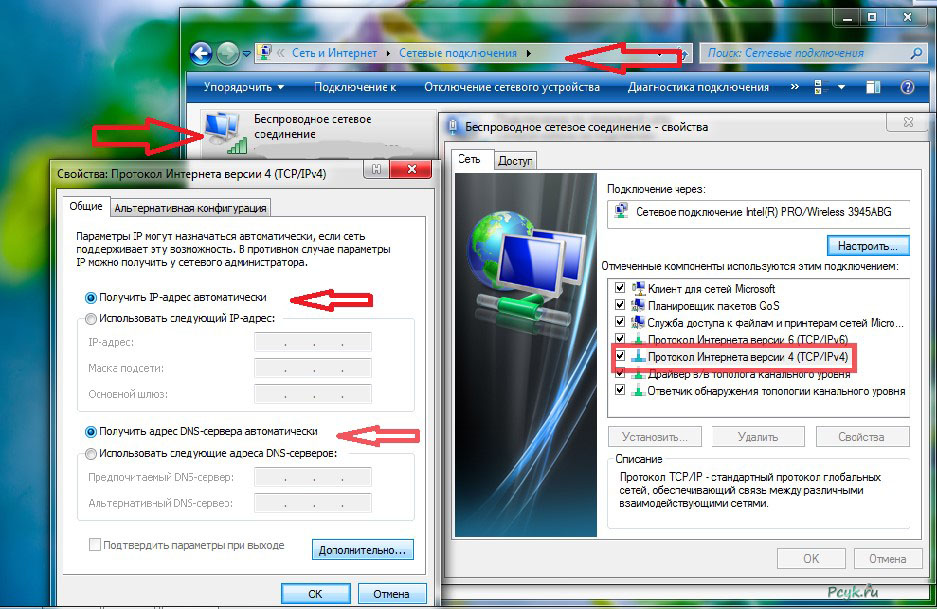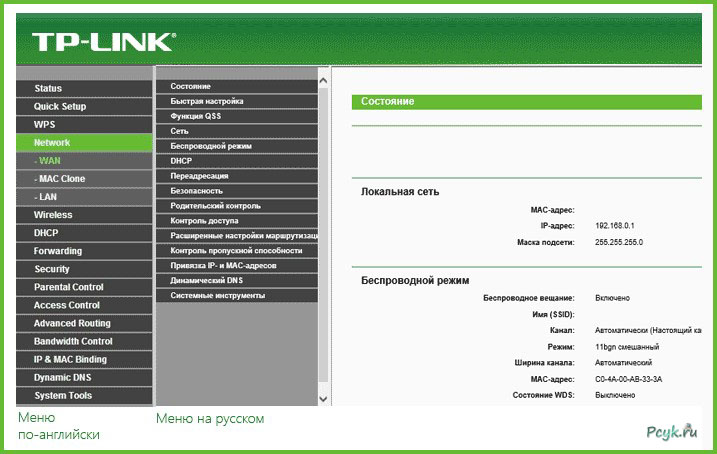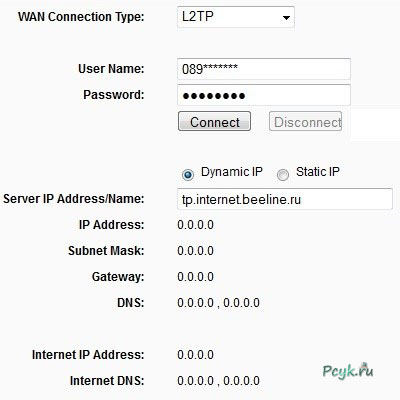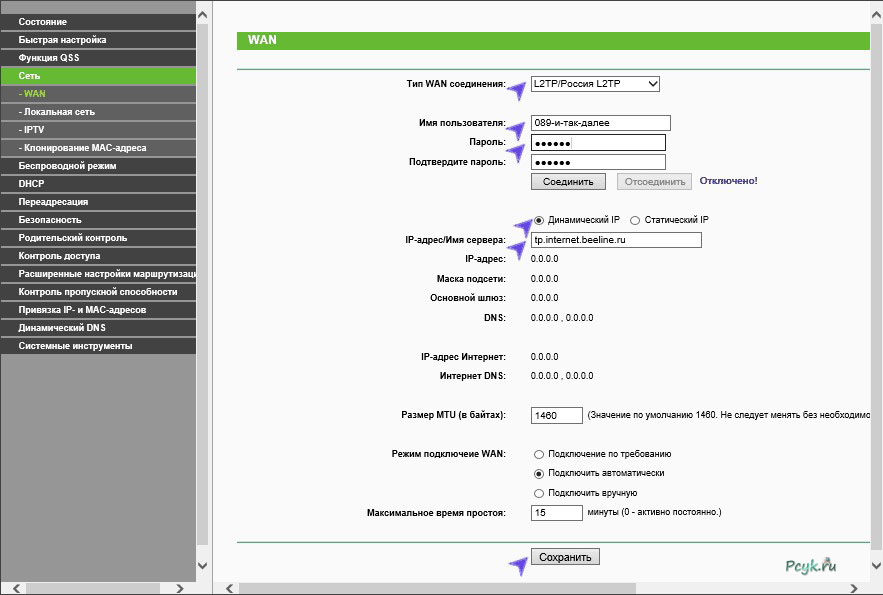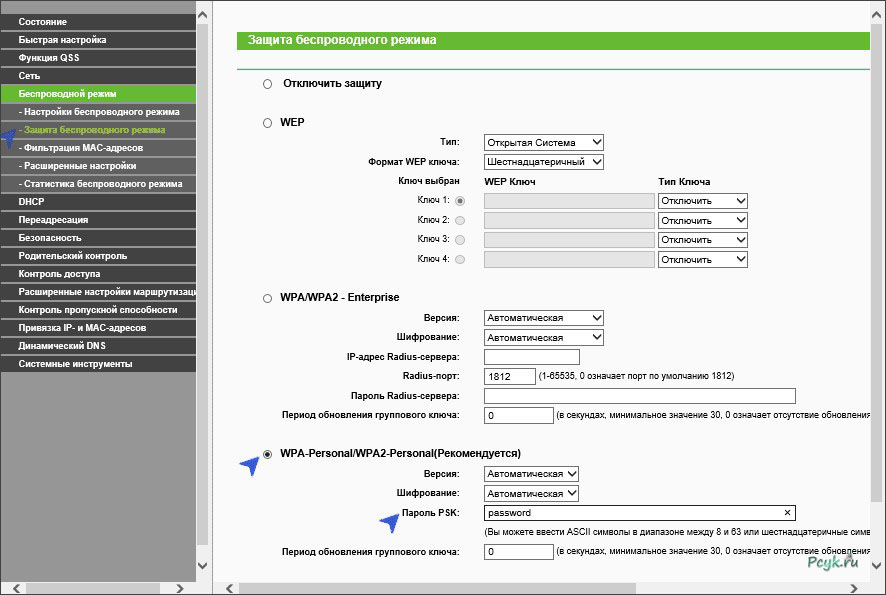А вам известно, как самостоятельно настроить роутер tp link tl wr841n?
Очень удобно использовать интернет без проводов. Обеспечить подобный комфорт в домашних условиях проще чем, кажется. Для начала отправляемся в магазин и приобретаем средство беспроводной передачи интернета, или идем в офис провайдера, уточняем о проходящих акциях, и при возможности получаем оборудование за символическую плату. Там же и заключаем соответствующий договор.
Пользователю необходимо настроить роутер tp link tl wr841n. Ниже процедура расписана в деталях.
Если юзер приобрел бывшее в употребление устройство, то нужно обнулить параметры. Еще может потребоваться прошивка tp link 841n. А вот в этом случае лучше вызвать мастера или отнести в сервис, если не хотите остаться без маршрутизатора.
Прежде нужно узнать, какую разработчик предоставляет версию, и сравнить с вашей.
Процесс подключения роутера для Билайн
Достаем устройство из коробки, поворачиваем тыльной стороной к себе и рассматриваем имеющиеся выходы. Всего их здесь 5: четыре желтых разъема это LAN, а синий – WAN. Желтые служат для подсоединения компьютеров или ноутбуков, а синий для того, чтобы подключить интернет билайн,через имеющийся провод.
Вначале подключается витая пара от интернета к роутеру, а после этого устройство к ПК таким же проводом. Далее сама настройка компьютера. Рекомендуется располагать системный блок и оборудование в непосредственной близости, ввиду того, что длина кабеля полметра. При необходимости создать локальное домашнее соединение двух компьютеров или компа и ноута, можно использовать соединительный провод из комплекта к устройству.
Внимание! Не забудьте прикрутить антенны, которые имеются в комплекте, они повышают уровень сигнала.
Включаем передатчик WI-FI в розетку.
Рис.1 Включите передатчик WI-FI в розетку
Подключение роутера tp link tl wr841n завершено, осталось только прописать параметры для компа и оборудования. Если вы заметили, то начало большого процесса по оптимизации доступа и отказу от проводного подключения, простое. Еще немного внимания и цель будет достигнута.
Прежде чем настроить интернет на билайне, пользователь должен проверить параметры компьютера. Если они не корректны, внести изменения, в противном случае подключить устройство не получится. Можно быть 1000 раз уверенным, что там ничего не менялось и пропустить этот шаг, но в конце выявить, что отсутствие соединения с интернетом кроются в неправильных настройках получения информации.
Сделать можно по инструкции:
- проходим путь:
- далее идем:
- находим опцию локального коннекта и делаем клик ПКМ, открываем «Свойства»;
- из перечня выбрать «Протокол интернета 4…»;
- проставляем или проверяем отметки возле автоматического получения айпишника и DNS;
- сохраняемся и выходим:
Рис.4 Выбор необходимых настроек
Некоторые программы умеют изменять эти параметры и тогда настроить оборудование не получится. Если вы новичок и с компьютерами на «Вы», не переживайте, все получится, только следите за тем, куда нужно переходить и что прописывать.
Настраиваем L2TP соединение
Настраивается TP-Link через интернет обозреватель. Открываем и в адресной строке прописываем стартовую страницу ресурса или айпишник (указано в инструкции к устройству). Далее нужно ввести данные входа, если они небыли изменены, то прописать admin в обоих полях (и снова читать инструкцию роутера). Если все введено правильно, то программа перебросит вас в основное окно ввода параметров (при использовании англоязычного интерфейса следить за движениями по скриншотам).
Настройка wifi-роутера tp link tl wr841n имеет такой вид:
Для билайн прописываем такие параметры:
Примечания:
- в первой графе может использоваться еще Россия L2TP;
- вторая и третья графы прописать в соответствии с данными, полученными у провайдера;
Вот такой вид при корректном введении параметров:
Жмем кнопку сохранения изменений. О том, что у вас получилось настроить маршрутизатор tp link tl wr841n, свидетельствует появившийся выход во всемирную паутину.
Если не удалось установить соединение, ждем несколько минут или делаем рестарт компьютера.
Процедура настройки беспроводного соединения
Теперь пользователю нужно прописать стандарты, после которых появится беспроводной доступ. Переходим в личный кабинет и открываем соответствующую вкладку. Здесь нужно ввести параметры доступа и задать имя. Рекомендуется использовать английскую раскладку для названия точки. Остальные значения оставить как есть и сохраниться:
Не стоит забывать о безопасности. Поменять пароль на wifi роутере билайн должен каждый абонент. Если этого не сделать, то кроме доступа к личному кабинету посторонние смогут пользоваться вашим иннетом, но не платить за него ин копейки.
Снова идем в кабинет, находим одноименную строку и входим в меню параметров. Здесь рекомендуется задать Personal в качестве аутентификации WPA/WPA2. Не лишним будет прописать новый пароль. Рекомендуется придумать комбинацию из цифр и латинских букв, так будет надежнее (не меньше 8 символов):
Сохраняемся. Беспроводной маршрутизатор tp link tl wr841nd настроен и защищен. Доступ к сети будет открыт, если подключаемый верно пропишет заданный пароль.